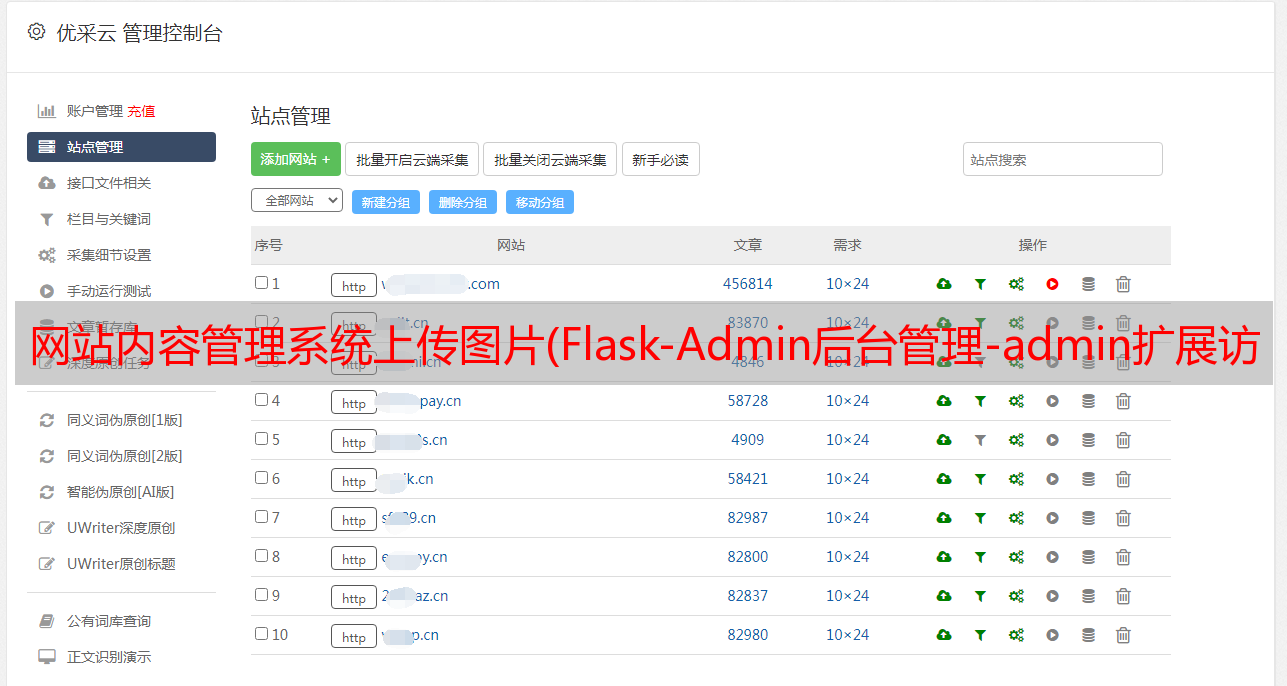网站内容管理系统上传图片(Flask-Admin后台管理-admin扩展访问)
优采云 发布时间: 2022-02-09 05:23网站内容管理系统上传图片(Flask-Admin后台管理-admin扩展访问)
Flask-Admin后台管理
Flask-Admin 是一个易于使用的 Flask 扩展,可让您轻松快速地向 Flask 应用程序添加管理界面。
开始
先用 pip 安装 flask-admin 扩展
pip install flask-admin
初始化
from flask import Flask
from flask_admin import Admin, BaseView, expose
app = Flask(__name__)
admin = Admin(app[,name=u'后台管理系统'])
app.run()
访问:5000/admin/可以看到一个简单的首页,其中name是自定义的系统名称,会显示在导航栏上
背景
添加视图
添加到之前的代码
class MyView(BaseView):
#这里类似于app.route(),处理url请求
@expose('/')
def index(self):
return self.render('index.html')
admin.add_view(MyView(name=u'Hello'))
在templates下编写模板文件index.html
{% extends 'admin/master.html' %} #为了保持一致,继承admin/master.html模板
{% block body %}
欢迎来到后台管理系统!
{% endblock %}
这里使用的模板语言是Jinjia2,见Jinjia2文档
添加数据库模型视图
这是 Flask-Admin 的一个非常方便的部分。它只需要少量的代码来实现数据库模型的管理视图。这里使用 Flask-SQLAlchemy 作为 ORM 后端
from flask_admin.contrib.sqla import ModelView
# 在这里初始化Flask Flask-SQLAlchemy Flask-Admin
admin.add_view(ModelView(User, db.session))
模型视图示例
注意:右上角添加管理员登录
但网页默认显示为英文,需要中文处理。 Flask-Admin自带国际化,所以中文显示也很方便
使用 Flask-BabelEx 进行国际化
from flask_babelex import Babel
app = Flask(__name__)
babel = Babel(app)
app.config['BABEL_DEFAULT_LOCALE'] = 'zh_CN'
然后运行,中文显示很方便,换成其他语言也很方便
中文显示
自定义数据库模型视图
class UserView(ModelView):
#这三个变量定义管理员是否可以增删改,默认为True
can_delete = False
can_edit = False
can_create = False
#这里是为了自定义显示的column名字
column_labels = dict(
username=u'用户名',
)
#如果不想显示某些字段,可以重载这个变量
column_exclude_list = (
'password_hash',
)
# 只需把自己写的处理模型的视图加进去就行了,category是可选的目录
admin.add_view(UserView(User, db.session, name=u'信息', category=u'用户'))
查看 flask_admin.model 文档了解更多可定制选项
使用 Flask-Login 进行身份验证
管理员系统无法打开,需要进行身份验证。我在这里使用 Flask-Login 进行身份验证
这个有点复杂,首先要自定义templates下的模板文件index.html
使用带有 CSRF 令牌的安全表单实现管理员登录
{% extends 'admin/master.html' %}
{% block body %}
{{ super() }}
{% if current_user.is_authenticated %}
欢迎来到后台管理系统!
{% else %}
{{ form.hidden_tag() if form.hidden_tag }}
{% for f in form if f.type != 'CSRFTokenField' %}
{{ f.label }}
{{ f }}
{% if f.errors %}
{% for e in f.errors %}
{{ e }}
{% endfor %}
{% endif %}
{% endfor %}
登陆
{{ link | safe }}
{% endif %}
{% endblock body %}
处理管理员登录
#这里的fields和validators是用的Flask-WTForm
from wtforms import fields, validators
class LoginForm(FlaskForm):
login = fields.StringField(label=u'管理员账号', validators=[validators.required()])
password = fields.PasswordField(label=u'密码', validators=[validators.required()])
def validate_login(self, field):
user = self.get_user()
if user is None:
raise validators.ValidationError(u'账号不存在')
#这里密码不能明文存储,我用sha256_crypt加密
if not sha256_crypt.verify(self.password.data, user.password):
raise validators.ValidationError(u'密码错误')
def get_user(self):
#AdminUser是存储管理员用户密码的表
return db.session.query(AdminUser).filter_by(login=self.login.data).first()
安装烧瓶登录
pip install flask-login
初始化,只需调用init_login()函数
from flask_login import current_user, login_user, logout_user, LoginManager
def init_login():
login_manager = LoginManager()
login_manager.init_app(app)
@login_manager.user_loader
def load_user(user_id):
return db.session.query(AdminUser).get(user_id)
然后在需要管理员权限才能查看的视图中添加代码
#决定身份验证可见
def is_accessible(self):
return current_user.is_authenticated
管理上传的文件和图片
要上传文件,只需调用 FileAdmin
from flask_admin.contrib.fileadmin import FileAdmin
import os.path as op
file_path = op.join(op.dirname(__file__), 'static')
admin.add_view(FileAdmin(file_path, '/static/', name='文件'))
图片上传
#假设pics为需要上传图片的字段
form_extra_fields = {
'pics': upload.ImageUploadField(label=u图片',
base_path=file_path),
}
上传图片
参考
Flask-Admin 文档快速入门
Flask-Admin中文教程